
أصبحت القدرة على فتح رمز القفل لهواتف سامسونج Samsung بدون فورمات أسهل ومتاحة بعدة طرق بسبب تطور التقنيات الحديثة على الهواتف. هناك العديد من طرق الأمان التي تحمي الخصوصية على هواتف سامسونج Samsung، بما في ذلك رمز القفل بالأرقام أو كلمات المرور، أو رسم نموذج معين لفتح شاشة الهاتف المحمول. نعرض لك في هذا الموضوع كيفية فتح رمز القفل لهواتف سامسونج Samsung بدون فورمات .
طريقة فتح رمز القفل لجوال سامسونج بدون فورمات
- في الهواتف المحمولة الحديثة، هناك طرق أكثر أمانًا وفعالية، مثل فتح الهاتف ببصمة الإصبع أو تحديد وجه المستخدم.
- يمكن أن تصبح جميع طرق أمان الهاتف المحمول سيفًا ذا حدين إذا نسيت رمز قفل الهاتف المحمول أو عندما تكون الشاشة مقفلة.
- من الصعب على مستخدم الهاتف المحمول تجاوز رمز القفل دون فقدان بيانات الهاتف بسبب التنسيق.
- يسأل مستخدمو الهواتف المحمولة من سامسونج Samsung دائمًا عن كيفية فتح الهواتف المقفلة، بدون بيانات. هذا السؤال شائع ومهم جدًا لأننا جميعًا في موقف أو نعرف شخصًا تم قفل هاتفه بعد عدة محاولات لإلغاء قفل الهاتف بكلمة مرور أو نمط غير صحيح. عادة، لدى الفنيين المتنقلين حل لفتح الهاتف.
- هذا هو فلاش جديد لنظام التشغيل على الجهاز، أو ما يسمى إعادة ضبط المصنع، حيث يبدو أنه لا توجد طريقة لفتح الهاتف دون فقدان بياناته.
- إذا كنت تريد أيضًا معرفة كيفية إلغاء قفل هاتفك دون فقدان البيانات، فأنت في المكان الصحيح. سنعرض لك عدة طرق سريعة وسهلة وآمنة للقيام بذلك.
كيفية فتح رمز القفل عن طريق التنشيط في الوضع الآمن
كيفية فتح هاتف سامسونج Samsung الذي تم قفله باستخدام تطبيق قفل. افتح هاتفك دون فقدان البيانات عند تشغيله في الوضع الآمن. اتبع الخطوات أدناه :
- الخطوة 1: اضغط مع الاستمرار على زر التشغيل على هاتفك.
- الخطوة 2: عندما تظهر قائمة الطاقة (إيقاف التشغيل، إعادة التشغيل)، اضغط مع الاستمرار على الزر.
- الخطوة 3: قم بتأكيد بدء التشغيل في الوضع الآمن بالنقر فوق «موافق».
- الخطوة 4: قم بإلغاء تثبيت تطبيق قفل الشاشة وأعد تشغيل هاتفك.
- تزيل هذه الطريقة القفل الذي تم تعيينه بواسطة تطبيق قفل شاشة تابع لجهة خارجية.
- بمجرد إلغاء التثبيت، يمكنك إعادة تثبيت التطبيق وتعيين كلمة مرور أو نمط جديد.
- في بعض الحالات، إذا قمت بنسخ معلوماتك المهمة احتياطيًا مسبقًا، فيمكنك إلغاء قفل هاتف سامسونج Samsung الخاص بك دون فقدان أي بيانات.
طريقة فتح رمز القفل لجوال سامسونج عن طريق تطبيق iMyFone LockWiper Android
القدرة على فتح رمز القفل لهواتف سامسونج باستخدام تطبيق iMyFone LockWiper لنظام Android iMyFone LockWiper Android هو برنامج رائع ينفذ أنواعًا مختلفة من عمليات الفتح وتم تحميل البرنامج لأكثر من مائة مليون مستخدم.
بما في ذلك إزالة أقفال الشاشة المنسية مثل كلمات المرور والأنماط، نوصي باستخدام هذه الأداة للأسباب التالية:
- تجاوز جميع أنواع أقفال الشاشة، بما في ذلك رمز PIN، نمط، كلمة المرور، قفل الوجه، بصمة، الخ
- يدعم اكثر من 6000 جهاز يعملو بنظام اندرويد العلامات التجارية مثل هواتف سامسونج Samsung ، هواتف موتورولا Motorola ، هواتف إل جي LG ،هواتف هواوي Huawei، الخ.
- متوافق مع معظم إصدارات نظام التشغيل Android من Android 2.3 إلى Android 9.0
- قم بتنزيل الرابط إلى جهاز الكمبيوتر: https://android.imyfone.com/remove-phone-lock
- الخطوة 1: قم بتوصيل هاتفك بالكمبيوتر باستخدام كابل سلكي.
- ابدأ بتشغيل برنامج LockWiper Android.
- الخطوة 2: انقر فوق «ابدأ» على جهاز الكمبيوتر الخاص بك،
- وسيقوم iMyFone LockWiper Android تلقائيًا بتحميل معلومات هاتفك المحمول.
- الخطوة 3: تحقق من صحة المعلومات.
- وإلا، يمكنك تغيير المعلومات يدويًا. ومع ذلك، إذا كانت المعلومات صحيحة، انقر فوق «بدء فتح» لبدء العملية.
- انتظر لحظة حتى يقوم البرنامج بتنزيل البرنامج الثابت وإرساله إلى هاتفك.
- خطوة 4: ضع جهازك في وضع الاسترداد الريكوفري مود Recovery mood وانتظر بضع دقائق حتى يقوم البرنامج بإلغاء قفل هاتف سامسونج Samsung الخاص بك.
- عند اكتمال العملية، ستكون قد قمت بإزالة شاشة Samsung المحمولة بنجاح.
طريقة فتح رمز القفل لجوال سامسونج بدون فورمات عن طريق Google Find My Device
- تسمح لك أنظمة تشغيل أندرويد Android الإصدار 4.4 والإصدارات الأقدم بإدخال كلمة مرور خاطئة أو نمط شاشة حوالي خمس مرات قبل أن تتم مطالبتك بالمحاولة مرة أخرى في الثلاثين ثانية القادمة.
- إذا واصلت إدخال كلمة مرور أو نمط غير صحيح بعد 30 ثانية، يمكنك استخدام ميزة البحث عن جهازي من جوجل Google على هاتفك لإلغاء قفله.
- تتطلب هذه الطريقة بعض المتطلبات الأساسية للعمل.
- الأول هو أنه يجب تمكين Find My Device العثور علي جهازي على هاتفك.
- يجب أن يكون هناك أيضًا حساب جوجل Google الخاص بك مرتبط بالهاتف.
- لا تساعدك خدمة البحث عن جهازي من جوجل Google Find My Device في تحديد موقع هاتف سامسونج Samsung الخاص بك عن بُعد فحسب، بل يمكنك أيضًا الانتقال إلى موقع البحث عن جهازي من جهاز آخر باستخدام الرابط أدناه: https://www.google.com/android/find
- الخطوة 2: قم بتسجيل الدخول باستخدام حساب جوجل Google الخاص بك وحدد الهاتف المقفل.
- الخطوة 3: قم بإزالة كلمة المرور أو النمط من الشاشة وانقر فوق «حذف».
- هذه الميزة سريعة وسهلة، ولكنها تعمل فقط إذا قمت بتمكينها بالفعل على هاتفك. لذلك، نوصي بتمكينه الآن لأنك قد تحتاج إليه في المستقبل.
- لتشغيل البحث عن جهازي، انتقل إلى الإعدادات > Google > الأمان > البحث عن جهازي.
- ملاحظة: تعمل هذه الطريقة فقط للهواتف التي تستخدم نظام التشغيل Android 4.4 أو إصدار سابق.
نصائح هامة للحفاظ على حماية الهاتف المحمول


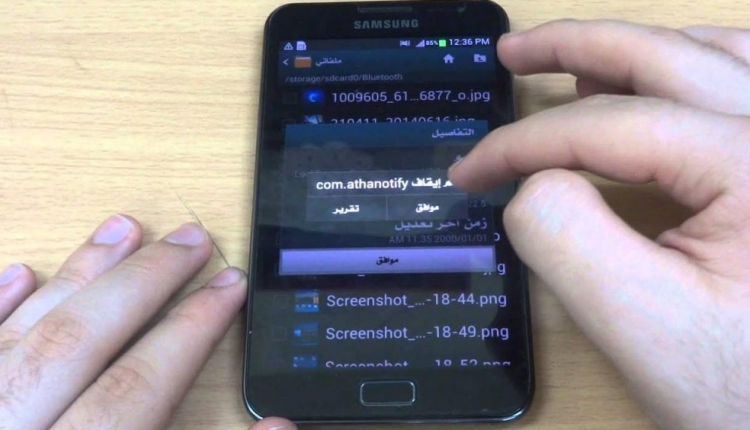
التعليقات مغلقة.